【Element 3D下载】Element 3D激活版 v2.2.2 最新汉化版
软件介绍
Element 3D是一款专门为AE软件推出的三维渲染插件,它采用先进的实时渲染引擎,可以帮助用户直接在AE软件中对三维对象进行渲染,而且效果非常出色,可以说是使用AE必备的插件之一。Element 3D兼容多个版本的AE软件,有需要的用户快来下载吧。

Element 3D特色功能
01.访问元素3D
一旦安装了Element 3D,就将其应用于2D实体,然后在效果面板中选择“场景设置”按钮以打开界面。在Element 3D主窗口中,可以添加和调整对象。如果添加了本机过程对象之一,则可以通过多种方式对其进行操作。例如,该管的内径可以修改。可以从Video Copilot和其他供应商处购买Extra Element 3D本机模型包。
02.添加纹理
元素3D使得添加纹理到模型变得容易。将材料拖放到所选对象上。Element 3D将对象分为五个组,因此请确保使用场景面板中的“组”下拉列表来定义模型的组分配。材质可以通过多种方式进行调整;例如,金属的光泽度可能会变粗糙。可以添加艺术家的纹理贴图,以为材质和着色器分享定制的外观。
03.在After Effects中修改模型
一旦模型可以进行动画制作,请关闭Element 3D界面以在After Effects中使用模型。标准After Effects关键帧可以使用Element 3D属性,After Effects表达式也可以使用。元素3D通过增加“粒子”计数(其中粒子的数量等于一组中的对象的数量),可以轻松地复制对象。这样可以非常快速地创建一系列复杂的动画。
04.创建3D文本
After Effects因其类型控制而广受好评。Element 3D与文本图层配合使用,以允许创建3D文本,可以调整其深度并对其应用材质。与Element 3D中的其他模型一样,可以对文本进行动画处理。可以将组作为Element 3D创建的null的父项,这使动画比使用Effects控件更容易,使Element 3D成为全球标题设计人员的最爱。
05.使用外部模型
Element 3D与应用了UV的OBJ模型(包括OBJ序列)配合使用,可以将复杂的3D动画导入After Effects。可以原生导入Cinema 4D文件,同时仍应用纹理。如果纹理在Element 3D中无法满足艺术家的口味,则可以将材质替换为本地着色器。在组内工作使轻松交换模型而无需重新创建复杂的动画。
06.使用高级渲染效果
Element 3D允许在After Effects中应用高级功能,例如运动模糊和景深。After Effects灯光也可以与Element 3D一起使用,从而可以即时或作为动画的一部分对场景进行照明。
Element 3D安装方法
1、先安装ElementInstaller_2.2.2.2160_Win,然后安装ElementInstaller-update_build 2168
2、复制Crack文件夹中的Element.aex到以下路径替换:C:\Program Files\Adobe After Effects CC <你的AE版本>\Support Files\Plug-ins\VideoCopilot\
3、打开AE,应用E3D插件,在弹出的窗口上选择”Step3. Install License File”,然后再弹出的窗口指定到Crack文件夹中的注册文件“ElementLicense.license”,打开。
4、完成。
Element 3D使用教程
首先,确定已安装Element插件。打开AE合成软件。新建一个文字层,随便输入几个字。然后再新建一个纯色层,命名“Element”。选中“Element”层,添加Element效果进来。如下图所示。
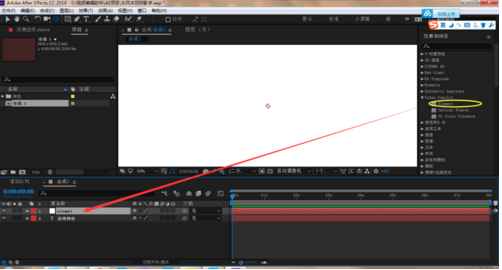
完了之后,发现没有什么效果。我们就要在Element中拾取文本。在“Custom Layers-Custom text and masks-Path Layers1”中选择文字层。我这里用的是英文版Element,中文版的就是在自定义图层和遮罩下选择文字层。同时关闭文字层的眼睛图标,如图。
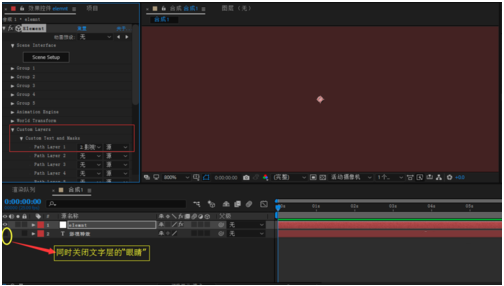
接着,点击“scene setup”。进入Element工作界面,继续点击“EXTRUDE”,文字秒变立体效果。然后在左下方选择自己喜欢的预设。还可以添加自己喜欢的图片作为立体字的贴图环境。图示如下。

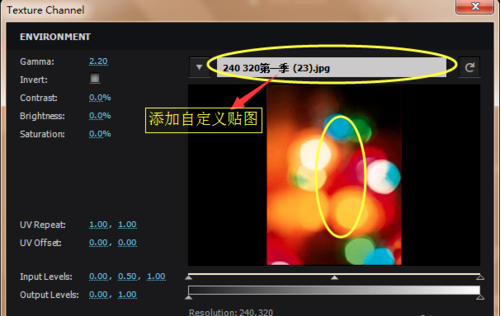
完了点击“OK”退出Element。已经做好的3D立体文字没有立体效果,需要借助摄像机才可以看到3D立体文字。新建一个摄像机层,选择“统一摄像机工具”,鼠标左键按住来回移动就可以看到文字的立体效果了。

除了使用摄像机观看文字的立体效果之外,我们还可以设置文字材质的动画效果。在“Render settings”下有文字材质一些物理属性。如:灯光、投影、雾等等。如果有兴趣的,可以尝试去试试每一个属性到底是什么样子的效果。这里就不多做介绍了。

总结下:借助Element插件制作3d立体文字,相对来说是比较快捷的。因为文字只需稍微设置“EXTRUDE”、“贴图环境(environment)”、“Render settings”这三个基本属性就可以实现超强立体感的文字了。有着其它三维软件的方便之处。所以Element是很好三维立体插件。
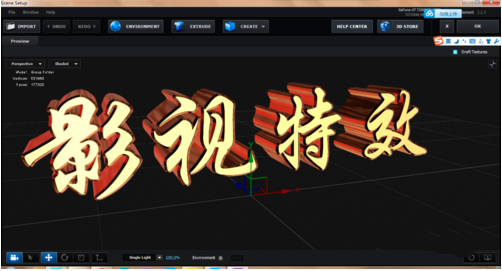
Element 3D卸载方法
先把AE目录里的VideoCopilo删除
再删除我的文档里的VideoCopilo
再把C盘隐藏文件夹PaogramData里的VideoCopilo删除就OK了
Element 3D常见问题
场景是黑色的或者其他奇怪问题?
请先确定你电脑先看是否支持插件,具体先看支持列表
使用方法是否正确,记得给场景添加灯光,平行光和聚光灯正常使用,点光源只适合 raytraced shadows,同时记得打开灯光的产生投影
提示滤镜无效,invalid filter?
更新显卡驱动
plug-in “Element.aex”could not be loaded(126)/E3D加载失败
更新显卡驱动,安装vc2010环境
下载仅供下载体验和测试学习,不得商用和正当使用。
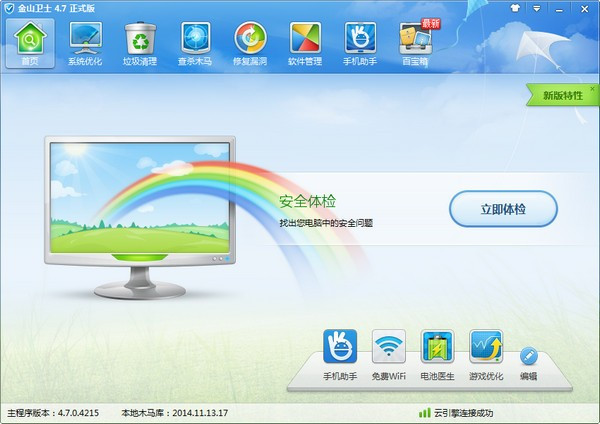
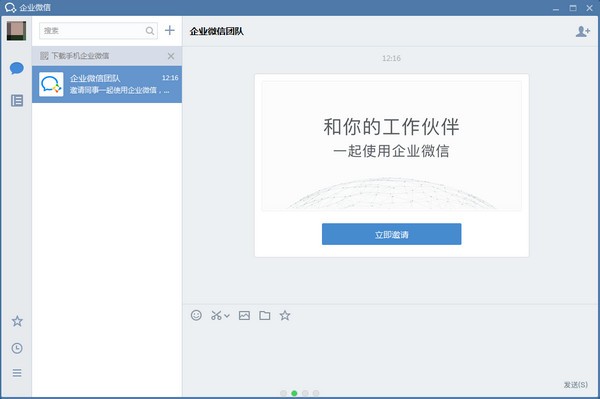
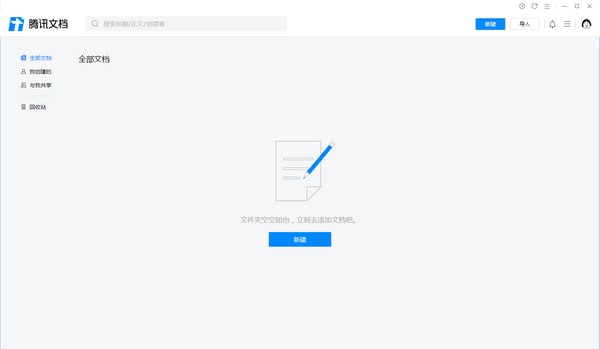
发表评论